- Pengarang Abigail Brown [email protected].
- Public 2023-12-17 06:51.
- Terakhir diubah 2025-01-24 12:13.
Yang Perlu Diketahui
- Klik kanan file font dan pilih Install.
- Tarik file ke Pengaturan > Personalisasi > Font.
- Search Fonts di Microsoft Store, pilih Get pada halaman font.
Artikel ini menjelaskan cara menginstal font di Windows 11. Anda bisa mendapatkan file font sendiri dari web atau menggunakan Microsoft Store untuk mencari dan menginstal font baru dengan mudah. Kami juga akan membahas cara menghapus font yang tidak Anda inginkan lagi.
Cara Kerja Menginstal Font di Windows 11
File font seperti file biasa, yang dapat diunduh dari situs web dan dibagikan antar komputer melalui flash drive, CD, dll.
Ada banyak tempat untuk mendapatkan font secara online, termasuk sumber gratis seperti Google Font, DaFont, dan FontSpace. Kita akan melihat di bawah Windows 11 memiliki metode bawaannya sendiri untuk mendapatkan font juga.
Jika Anda memiliki file font, seperti file berekstensi OTF atau TTF, Anda tidak dapat meletakkannya di sembarang tempat di komputer dan berharap file tersebut dapat digunakan. Sebuah font tidak dikenali oleh Windows 11, dan oleh program ekstensi seperti Word, hingga font tersebut terinstal dengan benar.
Font yang terpasang disimpan dalam folder tertentu, seperti yang dibahas di bawah ini. Selama program yang ingin Anda gunakan fontnya mencari file font di folder Font Windows standar, mengikuti langkah-langkah di bawah ini akan memungkinkan file tersebut digunakan oleh perangkat lunak itu.
Cara Memasang Font Dari Web
Inilah yang harus dilakukan dengan file yang telah Anda unduh sehingga Anda dapat mulai menggunakan font di program Anda:
-
Cari file font. Anda memerlukan file yang sebenarnya, jadi jika font telah diunduh dalam arsip (mungkin itu), ekstrak terlebih dahulu: Pilih sekali dan kemudian pergi ke Compressed Folder Tools > Extract all > Extract Font akan muncul di folder dengan nama yang sama dengan arsip.

Image Jika font Anda diunduh dalam file arsip, kemungkinan besar itu adalah file ZIP. Namun, jika itu sesuatu yang lain seperti 7Z atau RAR, Anda memerlukan alat pengekstrak file pihak ketiga untuk membukanya. Setelah Anda mendapatkan font yang sebenarnya dari arsip, sisa langkah-langkah ini berlaku seperti yang mereka lakukan dengan font ZIP.
-
Ada beberapa cara untuk menginstal font di Windows 11. Yang paling mudah adalah dengan mengklik dua kali, atau klik kanan, dan pilih Show more options >Instal.

Image Anda juga dapat pergi ke Pengaturan > Personalisasi > Font, dan seret font file ke dalam area Tambahkan font. Ini berfungsi dengan banyak font juga.

Image Penginstalan font juga dapat dilakukan langsung dari folder Font Windows di C:\Windows\Fonts. Salin dan tempel, atau seret dan lepas, satu atau beberapa font di sana untuk menginstalnya secara massal.

Image Jika tidak ada metode ini yang berfungsi, pastikan Anda menggunakan font yang sebenarnya dan bukan arsip yang digunakan. Jika Windows 11 tidak mengenali font yang Anda miliki, coba ubah ke format yang didukung.
Cara Memasang Font Melalui Microsoft Store
Cara lain untuk mendapatkan font adalah melalui Microsoft Store. Alih-alih mencari situs web tepercaya untuk mendapatkan font, dan kemudian harus mengunduh file sendiri, Windows 11 memiliki metode bawaan yang menyederhanakan seluruh proses.
-
Pergi ke Pengaturan > Personalisasi > Font > Dapatkan lebih banyak font di Microsoft Store.

Image Salah satu cara untuk mengakses Pengaturan adalah dengan mengklik kanan tombol Mulai dan memilihnya dari daftar.
-
Pilih font yang ingin Anda instal, lalu pilih Get.

Image
Cara Menghapus Font di Windows 11
Sangat mudah untuk menginstal font khusus secara berlebihan. Tidak ada yang salah dengan itu kecuali Anda telah mengumpulkan begitu banyak program Anda sekarang berjalan lambat mencoba memuat semuanya, atau menjadi sulit untuk menyaring semua opsi.
Mari kita lihat cara yang lebih mudah untuk menghapus font:
-
Klik kanan tombol Mulai dan buka Pengaturan > Personalisasi > Font.
-
Pilih font dari area Font yang tersedia. Anda dapat menemukannya dengan mencari namanya atau menggulir daftar.

Image -
Pilih Uninstall, lalu konfirmasikan di pop-up.

Image
Cara lain untuk menghapus font adalah teknik yang lebih baik jika Anda ingin menghapus beberapa font sekaligus. Kunjungi jalur ini di File Explorer untuk memilih font yang ingin Anda hapus, lalu pilih Delete dari menu di atas:
C:\Windows\Fonts
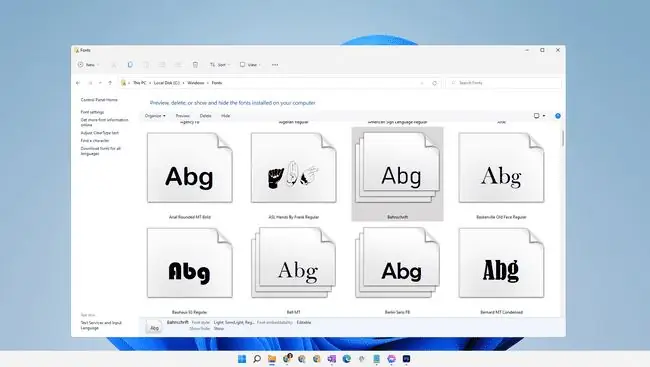
Jika Anda mengklik kanan font, atau menggunakan opsi menu Organize, Anda dapat menyalinnya di tempat lain untuk tujuan pencadangan atau berbagi.
FAQ
Bagaimana cara menambahkan font ke Microsoft Word?
Untuk menambahkan font ke Microsoft Word dan program Windows 11 lainnya, instal font di sistem Anda dengan mengikuti petunjuk di atas. Anda mungkin harus menutup dan membuka kembali program agar font muncul.
Font apa yang digunakan di Windows 11?
Segoe UI Variable adalah font default untuk Windows 11. Microsoft telah menggunakan keluarga font Segoe untuk antarmuka pengguna dan materi pemasarannya selama bertahun-tahun.
Di mana saya menemukan font di Windows 11?
Buka File Explorer Windows 11 dan buka folder C:\Windows\Fonts untuk melihat semua font yang diinstal pada sistem Anda.






